如何删除文本框?Word插入的文本框怎么删除掉?
更新时间:2023-03-08 15:16:30作者:admin
在使用Word文字排版有过程中,有时候需要在一些空间添加一些文字或者图片,这时候会用到插入文本框的工具,不过有些用户反馈文本框无法删除,或是不知道文体框删除方法,下面小编和大家分享一下Word插入的文本框怎么删除掉。
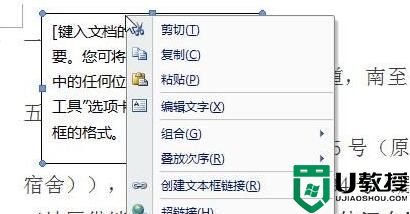
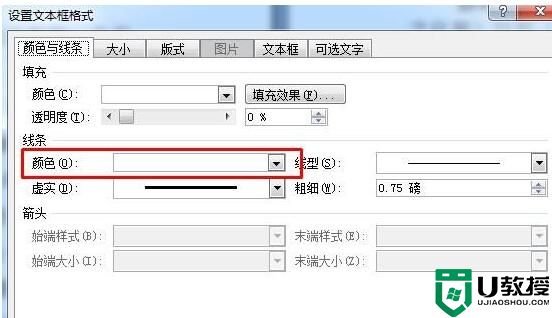
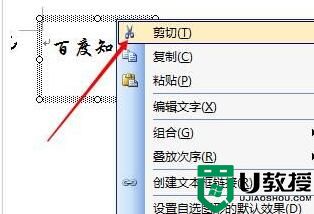
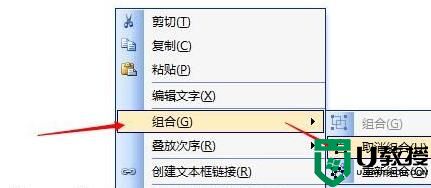
情况一:只删除文本框的边框
文本框的边框默认为黑色,其实我们将其颜色设置为白色就能和Word底色融为一体了;
1、首先选中文本框“右击—设置文本框格式”。如图:
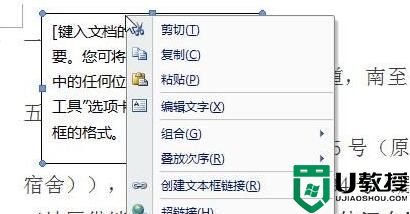
2、将线条颜色设置为白色,或是Word背景色,确定即可;
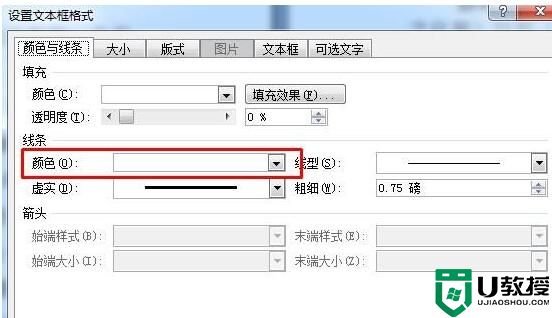
情况二:删除文本框
1、右击文本框,点击“剪切”即可。(Win7系统之家 www.winwin7.com 整理)
选中文本框,点击“Delete”键亦可。
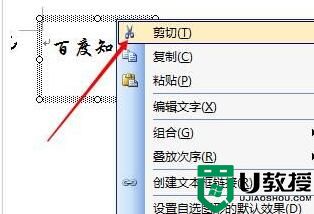
情况三、删除组合中的文本框。
1、选中组合对象,右击,选择“组合”-“取消组合”。
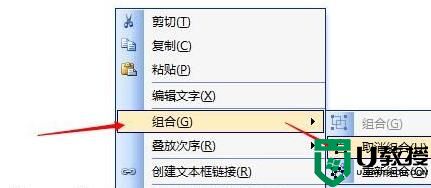
2、取消组合后,就可以对单一的文本框进行“删除”了。
以上就是Word文本框删除方法了,相信看了上面的教程,大家很容易的就学会了怎么删除文本框。
- 上一篇: 电脑费电吗?一台电脑一天用多少度电?
- 下一篇: dnf补丁怎么删除?dnf补丁怎么还原?
如何删除文本框?Word插入的文本框怎么删除掉?相关教程
- Word文本框怎么删除?删除Word文本框的方法
- ppt怎么删除文本框 ppt如何删除文本框
- Word插入文本框怎么不带边框 Word插入文本框不带边框的设置方法
- word如何旋转文本框?小编教你word中旋转文本框的操作方法
- w10系统如何设置删除文件提示框 w10电脑设置删除文件提示框的方法
- word文档怎么删除空白页 word文档如何删除多余的空白页
- word文档怎么删除空白页 word文档如何删除多余的空白页
- Word文档如何删除不想要的页面?如何将Word中的某一页删除?
- 如何删除多余的word空白页 怎么删除空白页word文档
- word怎么删除批注文字 如何一键删除文档中的全部批注
- 5.6.3737 官方版
- 5.6.3737 官方版
- Win7安装声卡驱动还是没有声音怎么办 Win7声卡驱动怎么卸载重装
- Win7如何取消非活动时以透明状态显示语言栏 Win7取消透明状态方法
- Windows11怎么下载安装PowerToys Windows11安装PowerToys方法教程
- 如何用腾讯电脑管家进行指定位置杀毒图解

